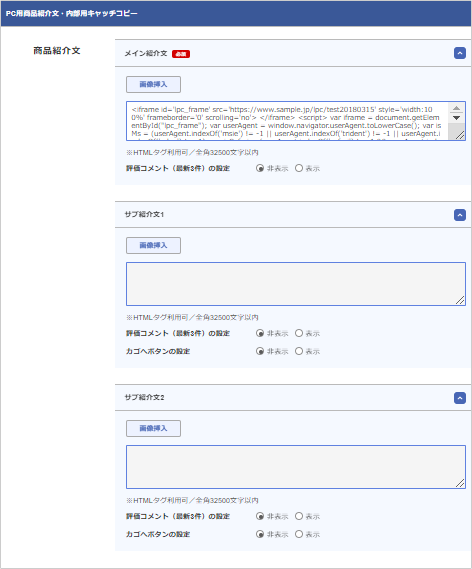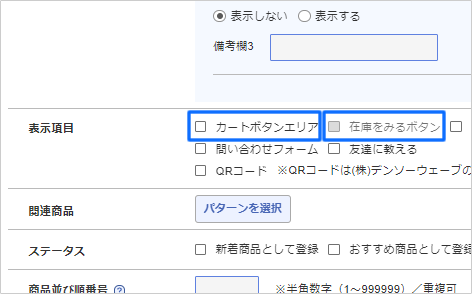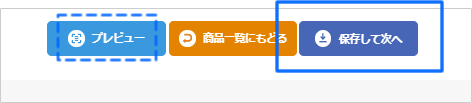LPカート注文フォームの商品ページへの設置は、大まかに言えばLPカート販売ページを通常どおり作成し、
iframeタグを利用して商品ページに差し込むイメージです。そのため、まずはLPカート販売ページを通常どおり作成します。

このLPカート販売ページでは、注文フォームを設置したい商品ページと同じ商品を登録します。

販売ページ内容欄のHTMLソースから、初期値の「ヘッダ設定」「フッタ設定」というテキストを削除すれば、
注文フォームのみのページになります。

LPカートの設置方法は他のページでご案内していますので、そちらをご覧ください。
注文フォーム一体型ランディングページを作成する